Comment supprimer des thèmes de WordPress en étapes faciles 2023
Publié: 2023-08-17Vous voulez savoir comment supprimer des thèmes de WordPress ? Dans cet article, nous expliquerons la procédure à suivre pour supprimer des thèmes de WordPress.
Si vous avez installé différents thèmes WordPress pour essayer différents styles de votre site Web ou reconcevoir souvent, vous devez nettoyer votre liste de thèmes en supprimant ceux qui ne sont pas utilisés pour de meilleures organisations. C'est le bon endroit où vous venez.
Table des matières
Pourquoi supprimer les thèmes WordPress inutilisés
La suppression des thèmes WordPress inutilisés est essentielle pour diverses raisons. Premièrement, cela prend de l'espace de stockage sur le serveur de votre site Web, ce qui peut nuire aux performances de votre site Web. Même si vous n'utilisez pas le thème, ces thèmes contiennent des ressources précieuses telles que des données, des fichiers et du code.
Deuxièmement, ces thèmes qui ne sont pas mis à jour régulièrement peuvent poser un problème de sécurité. La suppression de ceux qui ne sont pas utilisés peut éliminer les risques de cyberattaques et améliorer la sécurité de votre site Web.
De plus, traiter des thèmes que vous n'utilisez pas peut être un problème. Chaque fois que WordPress ou le thème est mis à jour, vous devez vous assurer qu'il est sûr et fonctionne bien. La suppression des thèmes inutilisés facilite la gestion de votre site, afin que vous puissiez vous concentrer sur ceux que vous utilisez.
Comment supprimer des thèmes de WordPress
Si vous souhaitez supprimer le thème actif, vous devrez activer un autre thème avant de supprimer le thème actuel. La suppression d'un thème supprimera son fichier et sa personnalisation. Assurez-vous donc de créer une sauvegarde de votre site WordPress avant de supprimer le thème.
Il existe trois façons différentes de supprimer un thème de WordPress.
- Via le tableau de bord WordPress
- FTP/SFTP
- Panneau d'hébergement
Nous suggérons maintenant la procédure étape par étape.
Supprimer un thème via le tableau de bord WordPress
La suppression du thème via le tableau de bord WordPress est la méthode la plus simple ou la plus recommandée. Vous devez accéder à l'écran d'administration pour supprimer le thème installé.
- Connectez-vous à votre tableau de bord WordPress en tant qu'administrateur.
- Allez maintenant dans Apparence > Thèmes et vous verrez tous les thèmes installés à l'écran.
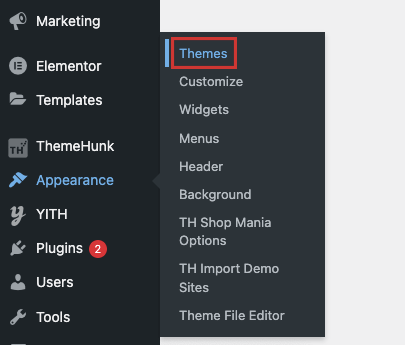
- Le premier thème répertorié est votre thème activé. Survolez le thème que vous souhaitez supprimer et cliquez sur Détails du thème.
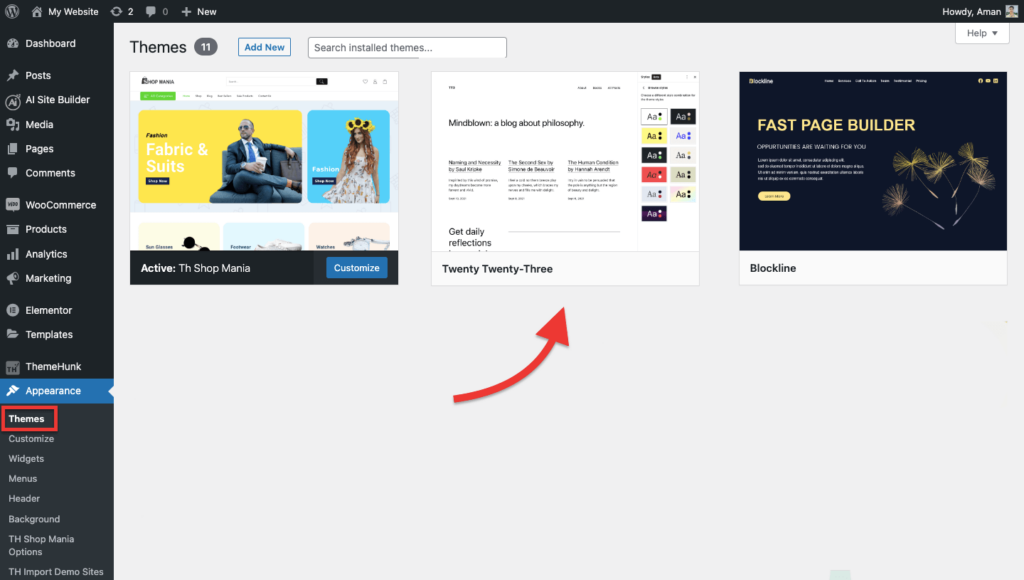
- Une fenêtre pop-up apparaîtra, cliquez sur le bouton ' Supprimer ' dans le coin inférieur droit.
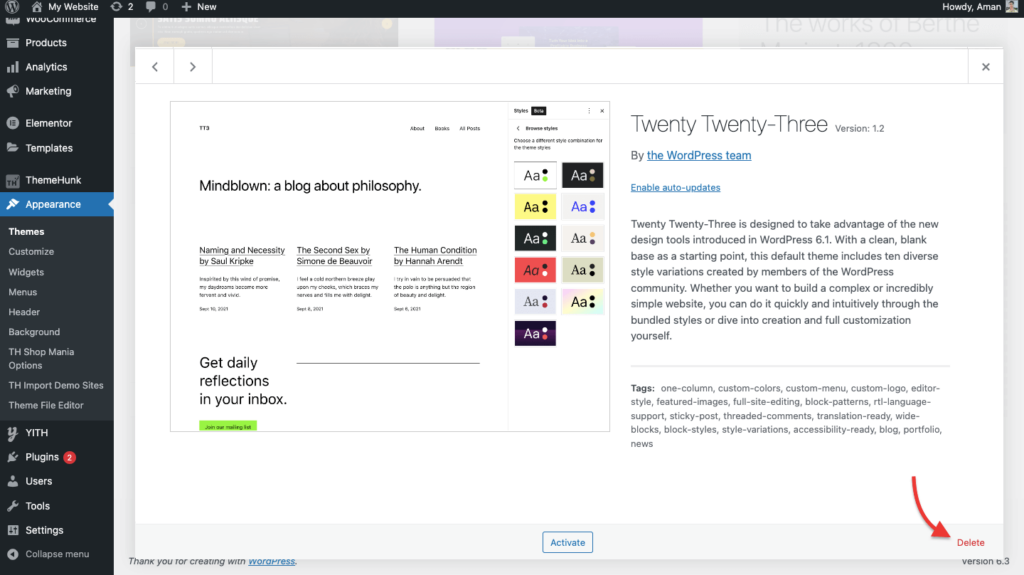
- Maintenant, un message apparaîtra demandant une confirmation. Cliquez sur le bouton ' OK ' pour supprimer le thème de votre installation WordPress.
Supprimer un thème WordPress via FTP/SFTP
Si vous n'avez pas accès au tableau de bord d'administration de WordPress, vous pouvez toujours supprimer le thème à l'aide de FTP/SFTP. À l'aide d'un client FTP, vous obtiendrez votre fichier WordPress sur un ordinateur distant.
- Une fois que vous vous êtes connecté avec FTP, ouvrez le client FTP et allez dans le dossier ' WP-Content ', puis ouvrez le dossier ' Thèmes '.
- Dans le dossier des thèmes, vous verrez tous les thèmes installés. Localisez maintenant le thème que vous souhaitez supprimer. Faites un clic droit dessus et cliquez sur le bouton Supprimer. Assurez-vous simplement que ce thème n'est pas un thème actuellement utilisé sur votre site.
- Maintenant, un message apparaîtra demandant une confirmation. Cliquez sur le bouton ' OK ' pour supprimer le thème de votre installation WordPress.
Supprimer un thème WordPress via le panneau d'hébergement
Si vous ne souhaitez pas supprimer votre thème en utilisant un client FTP, vous pouvez également utiliser votre panneau d'hébergement pour supprimer vos fichiers de thème. Ici, nous utilisons les images du tableau de bord cPanel .

- Connectez-vous à votre compte d'hébergement - allez dans le tableau de bord et trouvez le " Gestionnaire de fichiers ".
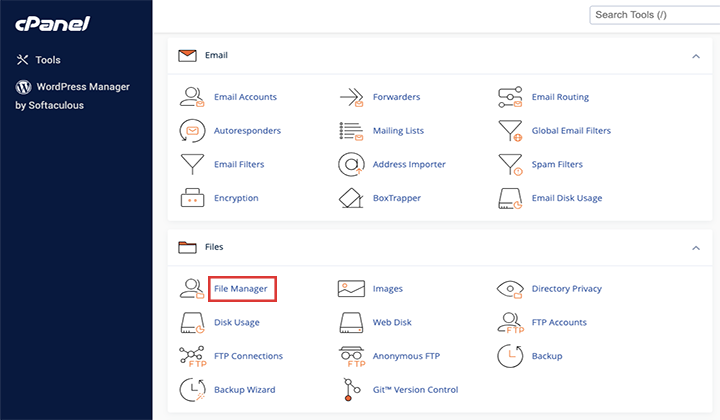
- Après avoir cliqué sur File Manager ouvrez le dossier ' public_html' puis cliquez sur le dossier ' wp-content ' puis sur le dossier ' themes '.
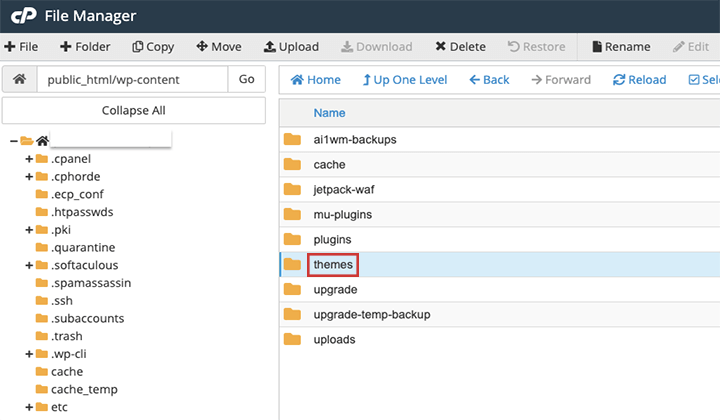
- Localisez maintenant le thème que vous souhaitez supprimer. Faites un clic droit dessus et cliquez sur le bouton Supprimer.
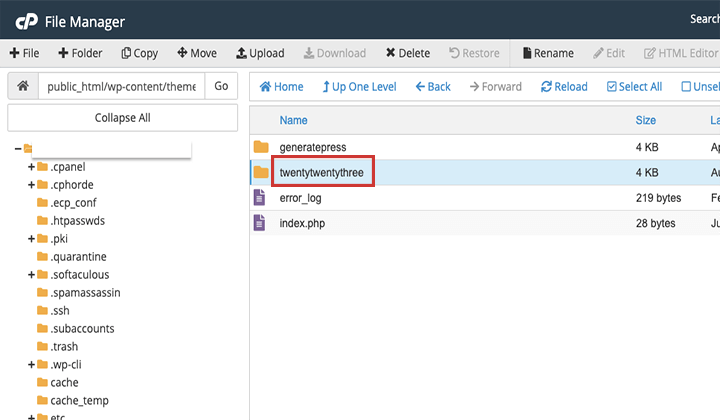
- Maintenant, un message apparaîtra demandant une confirmation. Cliquez sur le bouton ' OK ' pour supprimer le thème.
Pourquoi vous ne devriez pas supprimer un thème ?
La suppression de thèmes de WordPress peut aider votre site Web à mieux fonctionner, mais il existe certaines situations où vous en avez encore besoin.
- Si vous avez personnalisé un thème avec de nombreux paramètres, mises en page ou fonctionnalités spécifiques et que vous souhaitez peut-être le réutiliser à l'avenir, il peut être judicieux de conserver un thème. Si vous le supprimez, toutes vos personnalisations et tous vos paramètres ont disparu, et vous devrez le refaire lorsque vous installerez le même thème.
- Si vous utilisez un thème enfant créé sur un certain thème parent et que vous supprimez un thème parent, cela peut affecter la fonctionnalité du thème enfant. Il est crucial de conserver le thème parent pour que le thème enfant fonctionne correctement comme il se doit. Si vous ne le faites pas, le thème enfant peut se casser lorsque vous avez effectué la personnalisation. Il est essentiel de conserver le thème parent en toute sécurité pour les futures mises à jour.
- Si le thème actif rencontre des problèmes, avoir un autre thème peut aider votre site Web à rester fonctionnel pendant que vous travaillez sur la résolution des problèmes.
FAQ
Q : Que devez-vous faire après avoir supprimé un thème WordPress ?
Réponse : Après avoir supprimé un thème WordPress, vous devez vérifier votre site. Certains fichiers de votre ancien thème fonctionnent peut-être encore sur votre site. Si tel est le cas, supprimez également ces fichiers.
Q : Est-il sûr de supprimer des thèmes inutilisés ?
Ans: Oui, vous pouvez les supprimer en toute sécurité.
Conclusion
La suppression de thèmes de WordPress que vous n'utilisez pas rend votre site Web plus rapide, plus sûr et plus facile à gérer. Cela aide également à gérer le site plus facilement et offre une meilleure expérience utilisateur à vos visiteurs. C'est une pratique essentielle pour garder votre site optimisé, sécurisé et en bon état de fonctionnement.
C'est ça! Vous avez maintenant appris la procédure étape par étape de Comment supprimer des thèmes de WordPress. Dans cet article, nous avons discuté de différentes méthodes pour supprimer des thèmes.
Néanmoins, si vous avez des doutes ou des questions concernant tout ce qui concerne ce message, vous pouvez nous le demander via la section des commentaires ci-dessous.
Merci d'avoir lu ce blog.
Veuillez vous abonner à notre chaîne YouTube , nous y téléchargeons également du contenu de qualité et suivez-nous également sur Facebook et Twitter
En savoir plus:-
- Comment créer un site Web de blog WordPress Étapes faciles
- Comment pouvons-nous augmenter le trafic organique sur le site Web ?
- Comment créer un site Web de marché multi-fournisseurs avec le plugin WooCommerce et WCFM.
- Comment supprimer la date et l'heure d'un commentaire WordPress
Thèmes WordPress recommandés
| Thème | But | Obtenir un accord |
|---|---|---|
| Zita | Polyvalent | Obtenez une remise |
| Une ligne | Une page | Obtenez une remise |
| Divi | Polyvalent | Obtenez une remise |
| GénérerPresse | Polyvalent | Obtenez une remise |
